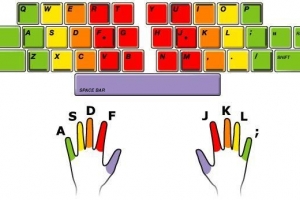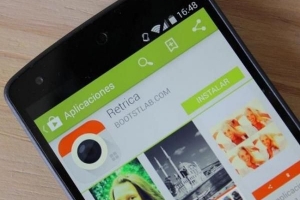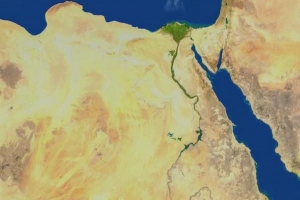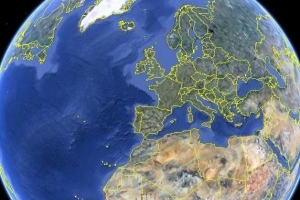Como mudar o teclado Android
Contente

Não fique entediado com o mesmo teclado Android que corrige automaticamente e às vezes faz nossas frases parecerem hilárias em vez de sensatas? Se a resposta for sim, então você pode querer mude ou talvez personalize seu teclado android. Muitas pessoas acreditam que isso não é possível ou é muito trabalho agitado. Mas, na realidade, mudar o teclado do Android é uma tarefa muito simples. Você simplesmente precisa acessar a configuração do teclado e fazer as alterações desejadas. Saber como mudar seu teclado android, continue lendo isso oneHOWTO artigo.
Personalização das configurações do teclado Android
Se você deseja personalizar as configurações do teclado, para que possa personalizar o teclado do seu telefone. Encontre sua marca e certifique-se de seguir as instruções corretas:
Para Samsung / HTC
- Na primeira, toque no botão ‘ConfiguraçõesÍcone em seu telefone celular Android. A página de configurações abrirá.
- Na página de configurações você encontrará seções. Você deve clicar na terceira opção, que diz ‘Pessoal`.
- Na seção pessoal, toque em ‘Linguagem e entrada’.
- O idioma & A página de entrada abrirá. Nesta página novamente você encontrará várias seções. A primeira seção é ‘Teclado & Métodos de entrada `. Nesta seção, você encontrará uma lista de todos teclados disponível no seu celular. O teclado que está ativado será verificado no lado esquerdo.
- Você pode mudar o teclados daqui. Na primeira, toque no padrão. Você encontrará todos os teclados instalados em seu dispositivo Android. Toque naquele para o qual deseja mudar.
- Se você deseja personalizar as configurações do teclado escolhido, você precisa toque na caixa do lado direito do teclado. Em seguida, toque no botão que deseja personalizar. Por exemplo, se você deseja alterar o tema e a aparência de um teclado, toque em ‘Aparência & layouts’. De lá, vá para ‘Tema’. Agora escolha aquele que melhor se adapta ao seu humor.
Para Huawei / Xiaomi
- Como na opção acima, vá em `Configurações`.
- Em seguida, você terá que ir para o `Configurações avançadas`, que está bem na parte inferior, então você pode ter que rolar um pouco para baixo.
- Aqui, como nos smartphones Samsung, você poderá alterar seu teclado padrão clicando no link `Idioma & opção de entrada `.
- Se você quiser personalizar seu teclado 100%, depois de clicar na opção `Tema`, você será capaz de escolha uma foto de sua Galeria para adicionar ao teclado Android.
- Você poderá ajustar seu brilho e editá-lo sempre que quiser.

Instalando teclado de terceiros
Se você tentou todos os teclados instalados em seu telefone Android e deseja experimentar algo novo, você pode optar por um terceiro teclado. Você pode encontrá-los na Google Play Store. Depois de encontrar um teclado de sua escolha, tudo o que você precisa fazer é instalá-lo como qualquer outro aplicativo e começar a usá-lo.
Alguns ao melhor terceiro teclados são como segue:
Vai Teclado
Se você quer um teclado que pode roubar seu coração, então `Go Keyboard` é o ideal para você. O download é gratuito, mas existem alguns pacotes de temas especiais disponíveis que cobram dinheiro. A melhor parte do `Go Keyboard` é o matriz de temas e cores. Além disso, você pode alterar e personalizar o fundo do teclado definindo sua imagem favorita em vez das verificações retangulares / quadradas usuais. Você pode personalizá-los de acordo com sua escolha. Além disso, você pode obter um tom de tecla personalizado. yay!
Swype
Disponível pelo preço de apenas 99 centavos, o Swype é um dos primeiros Customizável teclados para Android. Como o nome sugere, o Swype permite que você digite palavras sem tirar o dedo da telan. Basta deslizar, fazer um loop ou ziguezague com o dedo pelo teclado e suas palavras serão digitadas. Você só precisa levantar a ponta do dedo para abrir um espaço. Além disso, você pode simplesmente jogar na tela. A primeira vez que foi lançado, era o melhor e mais popular teclado personalizado. Mas agora ele enfrenta forte concorrência devido a outros aplicativos que fornecem os recursos de deslize com mais opções de personalização.
SwiftKey
Assim como o Swype, o SwiftKey oferece a facilidade de escrever mensagens por meio de um movimento de deslizar. Mas tem um recurso adicional que o torna melhor. SwiftKey fornece um facilidade de previsão de palavras de três botões. Isso significa que assim que digitamos três alfabetos, o SwiftKey nos dá uma lista de palavras que começa com as três letras. Ele também pode baixar palavras e frases da nuvem que estão em alta nas redes sociais. Além disso, oferece uma variedade de temas para personalizar o teclado. Alguns dos temas são gratuitos e outros estão disponíveis a um preço de 99 centavos cada.

Se você quiser ler artigos semelhantes a Como mudar o teclado Android, nós recomendamos que você visite nosso Eletrônicos categoria.